
Bộ xử lý đồ họa hoặc bộ xử lý đồ họa là một thành phần thiết yếu của bất kỳ máy tính nào. Không quan trọng bạn sở hữu máy Mac hay PC, cả hai đều có GPU. Vì thông số kỹ thuật của PC rất khác nhau nên khó có thể biết bạn có GPU chuyên dụng hay không. Thật dễ dàng để biết nếu bạn biết nơi và những gì cần tìm.
Đồ họa tích hợp vs Đồ họa chuyên dụng
Như đã đề cập trước đó, tất cả các máy tính đều có bộ xử lý đồ họa. Tuy nhiên, không phải máy tính nào cũng có GPU chuyên dụng. Bạn không cần phải có nó trừ khi bạn sẽ sử dụng PC chơi game của mình. Bộ xử lý đồ họa tích hợp là một chipset đồ họa được tích hợp trong bo mạch chủ. Bộ xử lý đồ họa chuyên dụng là bộ xử lý đồ họa thứ hai được cài đặt trên bo mạch chủ. Nếu bạn đang nói về PC, GPU tích hợp có thể sẽ là chip Intel, trong khi GPU chuyên dụng sẽ là chip Nvidia hoặc AMD.
Dán trên máy tính
Một trong những cách dễ nhất để kiểm tra xem bạn có GPU chuyên dụng trên PC hay không là tìm nhãn dán Nvidia hoặc AMD trên hệ thống của bạn. Máy tính xách tay luôn có chúng bên cạnh bàn di chuột. Nhãn dán cho biết hệ thống có GPU xác thực từ một trong hai nhà sản xuất được liệt kê ở trên.
Kiểm tra Trình quản lý thiết bị
Thật không may, nhãn dán mờ dần theo thời gian. Ngay cả khi nhãn dán không bị mờ, nó sẽ chỉ cho bạn biết liệu bạn có GPU chuyên dụng và nhà sản xuất của nó hay không. Nó sẽ không cho bạn biết GPU của bạn là kiểu nào, đây thường là câu hỏi tiếp theo bạn hỏi sau khi tìm hiểu xem bạn có GPU chuyên dụng hay không.
Trong công cụ tìm kiếm Windows gõ Trình quản lý thiết bị. Mở rộng Bộ điều hợp hiển thị. Nếu bạn thấy nhiều hơn một thiết bị được liệt kê ở đây, thì bạn chắc chắn có một GPU chuyên dụng. Chip Intel được tích hợp. GPU thứ hai của bạn sẽ được liệt kê với tên và kiểu máy. Mô hình thường là một bit chữ và số theo tên của nhà sản xuất. Trong hình bên dưới, “GTX 960M” là số kiểu máy.
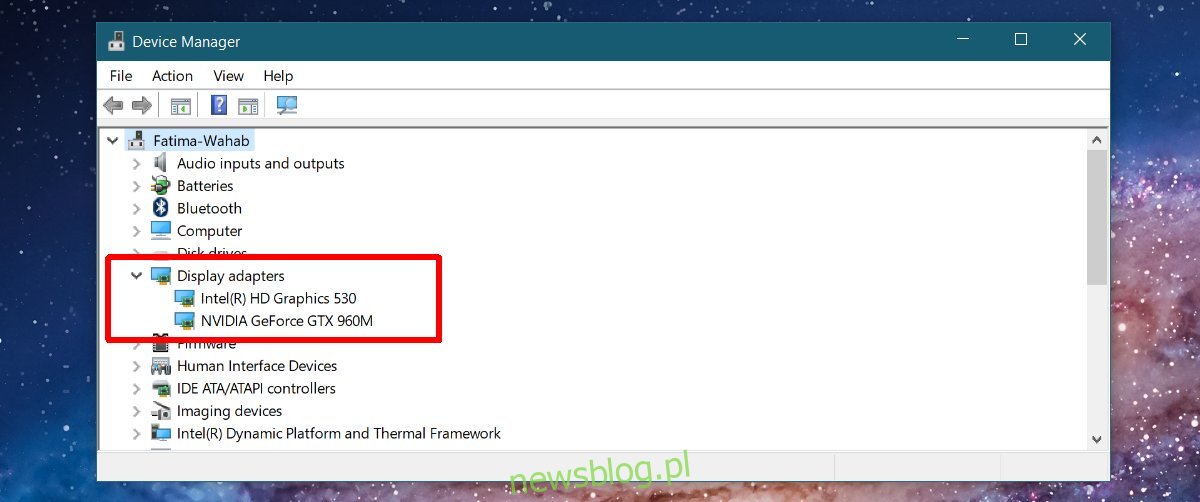
Thông số kỹ thuật GPU của bạn
Trình quản lý thiết bị có thể xác nhận xem bạn có GPU thứ hai hay không và đó là kiểu máy nào. Bạn có thể truy cập trang web của nhà sản xuất để tìm hiểu xem chip của bạn mạnh đến mức nào. Nếu chip của bạn hơi lỗi thời hoặc bạn không thể tìm thấy bất kỳ thông tin chính thức nào về nó, bạn có thể sử dụng công cụ có tên TechPowerUp để tìm thông số kỹ thuật GPU của mình.
Đây là một ứng dụng miễn phí có thể phát hiện các thông số kỹ thuật của từng chipset đồ họa được cài đặt trong hệ thống. Cài đặt nó và chọn GPU có thông số kỹ thuật bạn muốn kiểm tra từ trình đơn thả xuống ở dưới cùng.
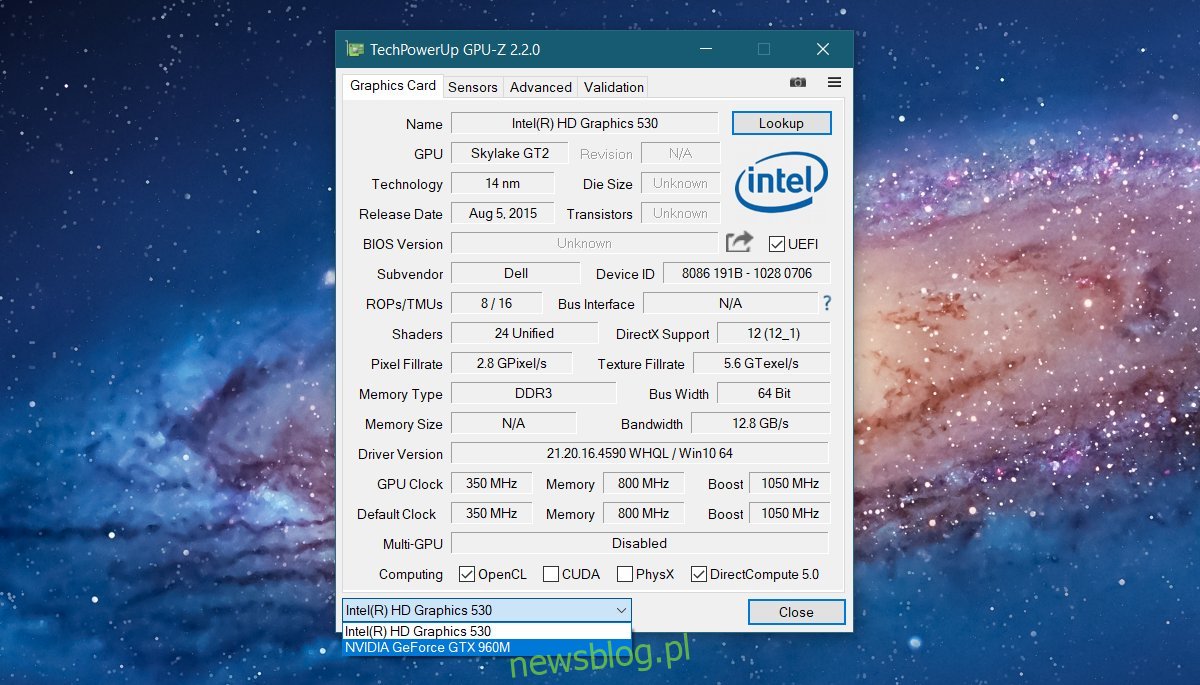
Công cụ này mất vài giây để tải thông số kỹ thuật GPU. Nếu GPU hiện đang được sử dụng, bạn có thể chuyển sang tab Cảm biến để xem nó hoạt động như thế nào về mặt hiệu suất. TechPowerUp có thể cho bạn biết GPU của bạn có bao nhiêu bộ nhớ, thời điểm phát hành, nhà sản xuất và kiểu máy, phiên bản trình điều khiển bạn đang sử dụng, tốc độ của nó, v.v.
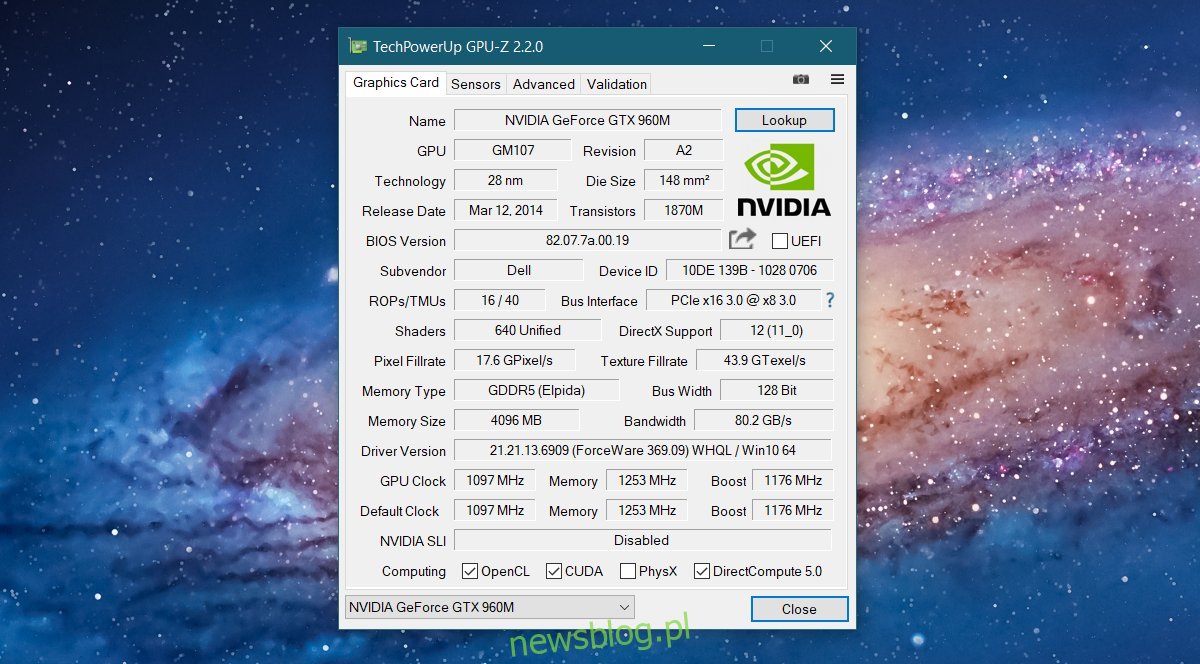
Tải xuống TechPowerUp
